Определили ваш договор
Он заключён с ООО «Интернет Решения». Если есть другой договор, сможете переключиться на него в боковом меню
Продавцам, заключившим договор с ТОО «ОЗОН Маркетплейс Казахстан», пока недоступна схема продаж realFBS.
Про расширенную аналитику для продавцов, которые уже зарегистрированы на маркетплейсе, рассказываем в разделе Аналитика.
В разделе Что продавать на Ozon → Аналитика категорий можно:
Раздел содержит:
Фильтры:
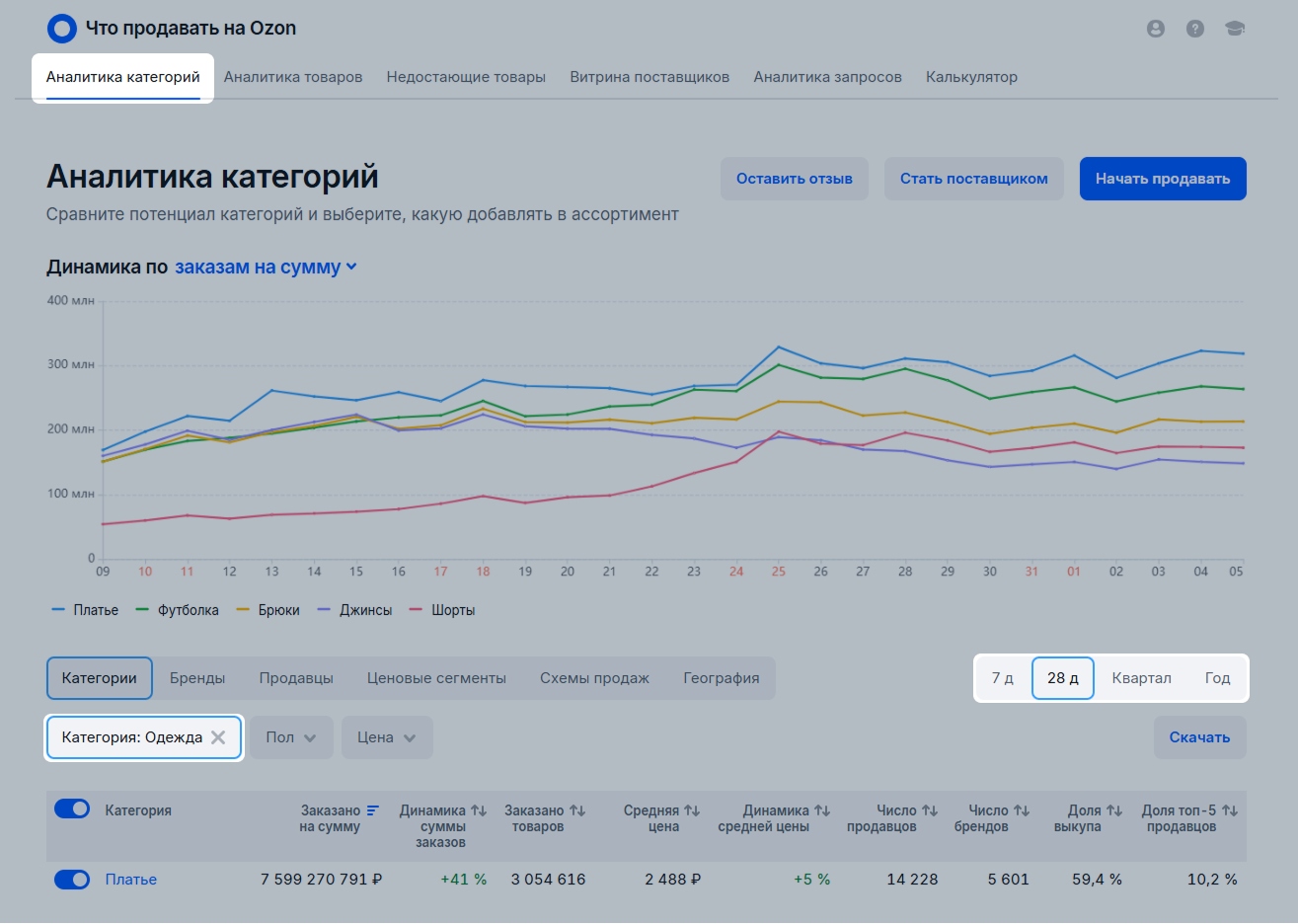
Группировку полученных данных:
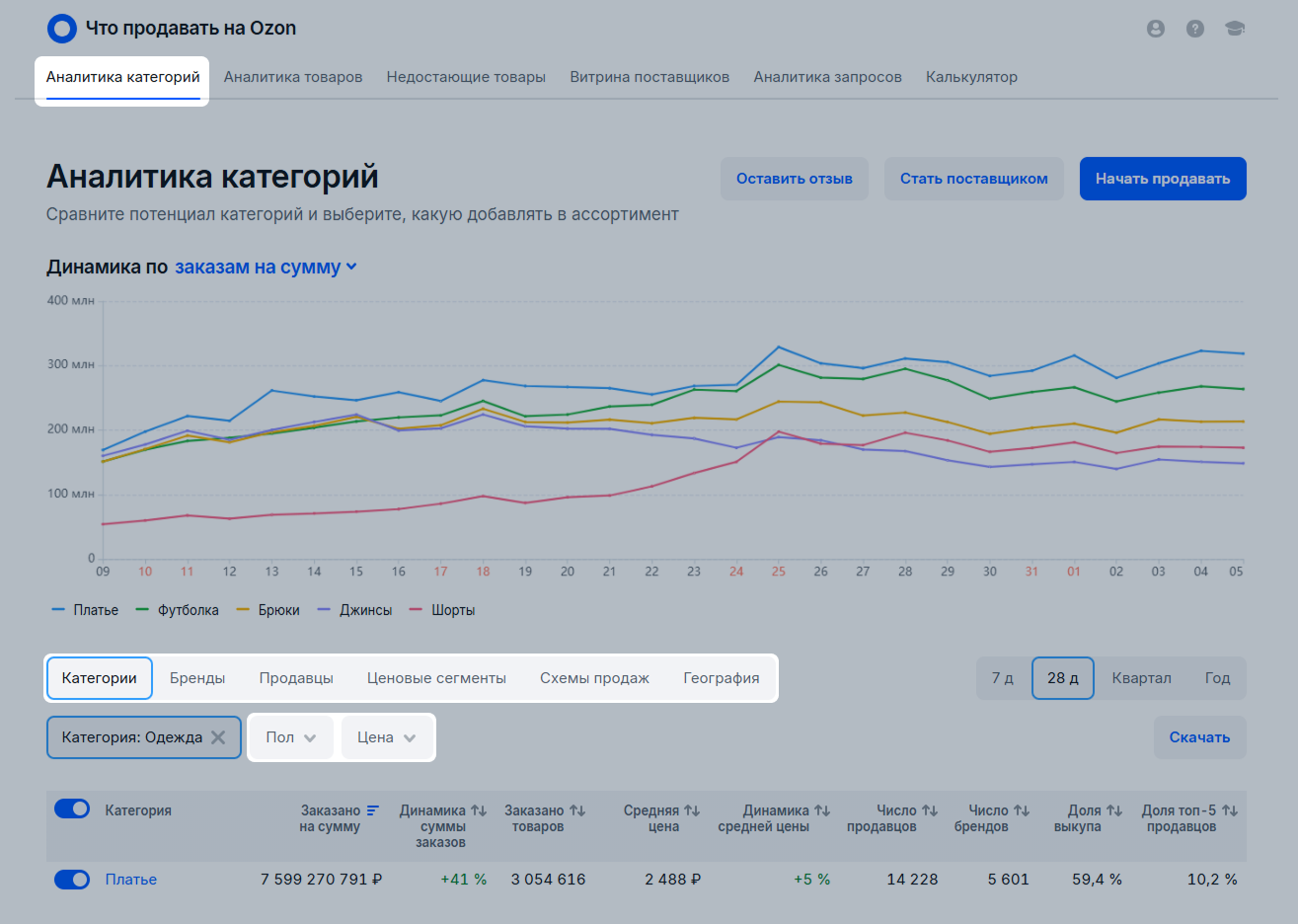
График динамики — поможет сравнить потенциал нескольких категорий по любой из метрик.
Таблицу с метриками — покажем сводные данные по категориям, брендам, продавцам, схемам или зонам продаж.
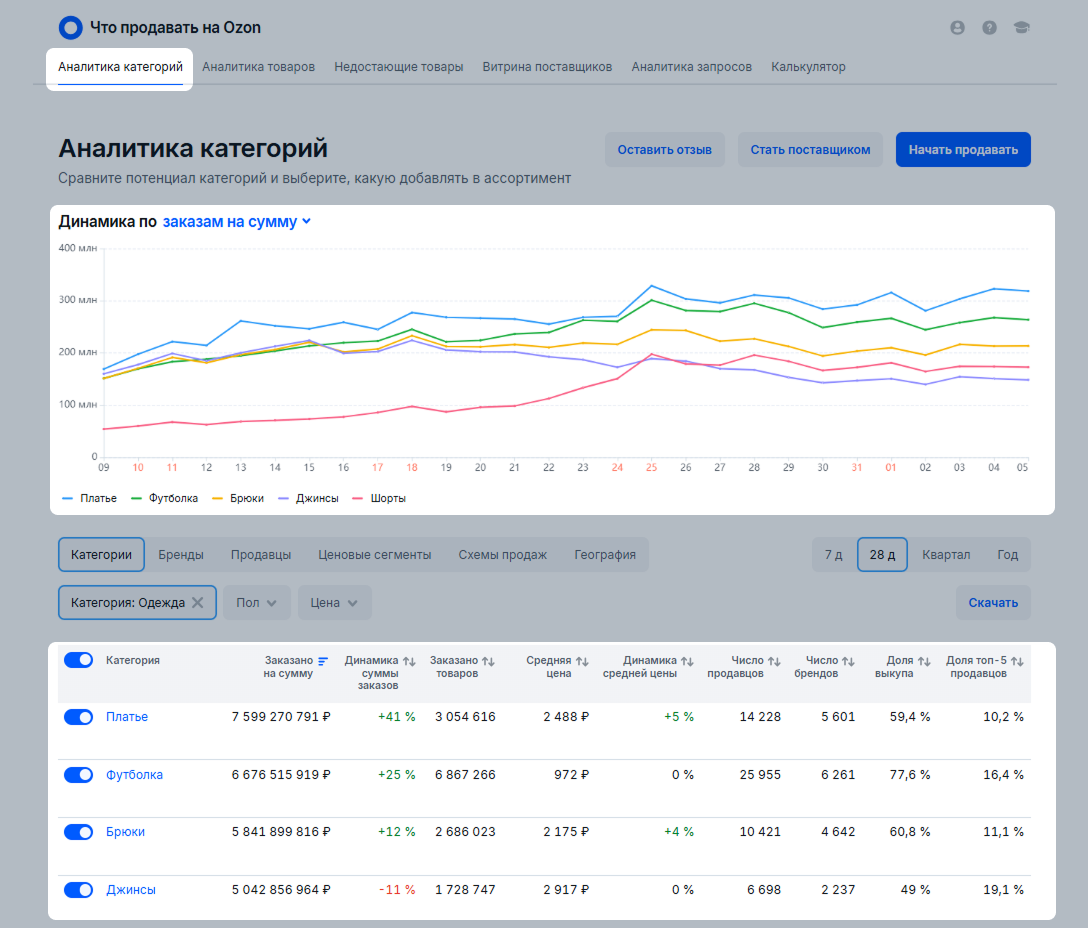
Фильтры и вкладки можно сочетать по-разному. Для начала работы с аналитикой мы собрали несколько популярных сценариев.
Чтобы загрузить отчёт в формате XLSX, в разделе Что продавать на Ozon → Аналитика категорий нажмите Скачать.
| Показатель | Значение | Применение |
|---|---|---|
| Заказано на сумму | Общий оборот по категории, бренду, зоне продаж, схеме работы или конкретному продавцу. | Поможет сравнить потенциал категорий, брендов и регионов для поставок. |
| Динамика суммы заказов | Динамика суммы заказов в процентах по отношению к предыдущему периоду. Например, если в фильтре выбран год, мы покажем изменение оборота по сравнению с предыдущим годом. | Поможет выделить тенденции и определить нишу при выходе на маркетплейс. Например, если в какой-то категории в целом небольшой объём продаж, но за последний год он сильно вырос — возможно, эта тенденция сохранится, и категория продолжит расти и станет перспективной. |
| Заказано товаров | Столько товаров заказали за период по категории, бренду, зоне продаж, схеме работы или конкретному продавцу. | Можно оценить спрос в конкретной категории — чем больше товаров заказали, тем выше спрос. |
| Средняя цена | Средняя цена продажи одного товара. Например, всего было продано 100 товаров — 70 товаров по 1000 рублей и 30 товаров по 1500 рублей. Тогда средняя цена равна: (1000 × 70 + 1500 × 30) ÷ 100 = 1150 рублей | Поможет рассчитать примерные доходы и расходы с помощью онлайн-калькулятора и сравнить разные категории. |
| Динамика средней цены | Изменение средней цены по отношению к предыдущему периоду, измеряется в процентах. | Покажет, растёт или снижается средняя цена товара в категории. |
| Число продавцов | Количество продавцов, которые продавали товары определённых категории или бренда, в конкретном кластере или по выбранной схеме продаж. | Поможет оценить уровень конкуренции и, например, посчитать средний оборот продавца в категории. |
| Число брендов | Количество брендов, которые продавались в категории или у конкретного продавца. | Поможет оценить количество представленных в категории брендов и понять, стоит ли заходить туда с новым брендом. |
| Число кластеров | Количество кластеров, в которых заказывали товары бренда или продавца. | Можно посмотреть, как распределилась география их продаж. Это поможет спланировать поставки так, чтобы покрыть всю географию. |
| Доля выкупа | Как часто клиенты выкупают товары категории, бренда или продавца, не отменяя заказ и не оформляя возврат. Чем выше процент, тем реже возвращают товары. Например, товар заказали 50 раз, но отменили 3 раза и вернули 2 раза. Его процент выкупа будет равен: (50 – 3 – 2) ÷ 50 × 100% = 90% | Метрика поможет точнее посчитать оборот категории, бренда или продавца, так как показатель Заказано на сумму не учитывает возвраты и отмены. |
| Доля топ-5 продавцов | Какой процент оборота приходится на 5 лидеров в категории. | Поможет определить, выбирают покупатели других продавцов или предпочитают уже устоявшихся лидеров. Чем ниже процент, тем выше уровень конкуренции в категории и чаще покупатели выбирают товары других продавцов. |
| Доля в категории | Какой процент от суммы всех заказов в выбранной категории приходится на конкретный бренд, продавца, схему, зону продаж или ценовой сегмент. | Если планируете продавать товары определённой подкатегории, можно оценить, насколько она востребована по сравнению с остальными. Вы можете посмотреть, как распределился оборот по продавцам этой категории — есть ли лидер, которого будет сложно обогнать, или конкуренция равномерная. |
| Доля в категории, на вкладке Ценовые сегменты | Процент от суммы всех заказов в выбранном ценовом сегменте. | Метрика позволит проанализировать, какая доля оборота категории приходится на определённые ценовые сегменты. |
Покажем на графике, как менялся показатель в течение выбранного периода. Линиями на графике обозначим строки, которые вы выбрали в таблице.
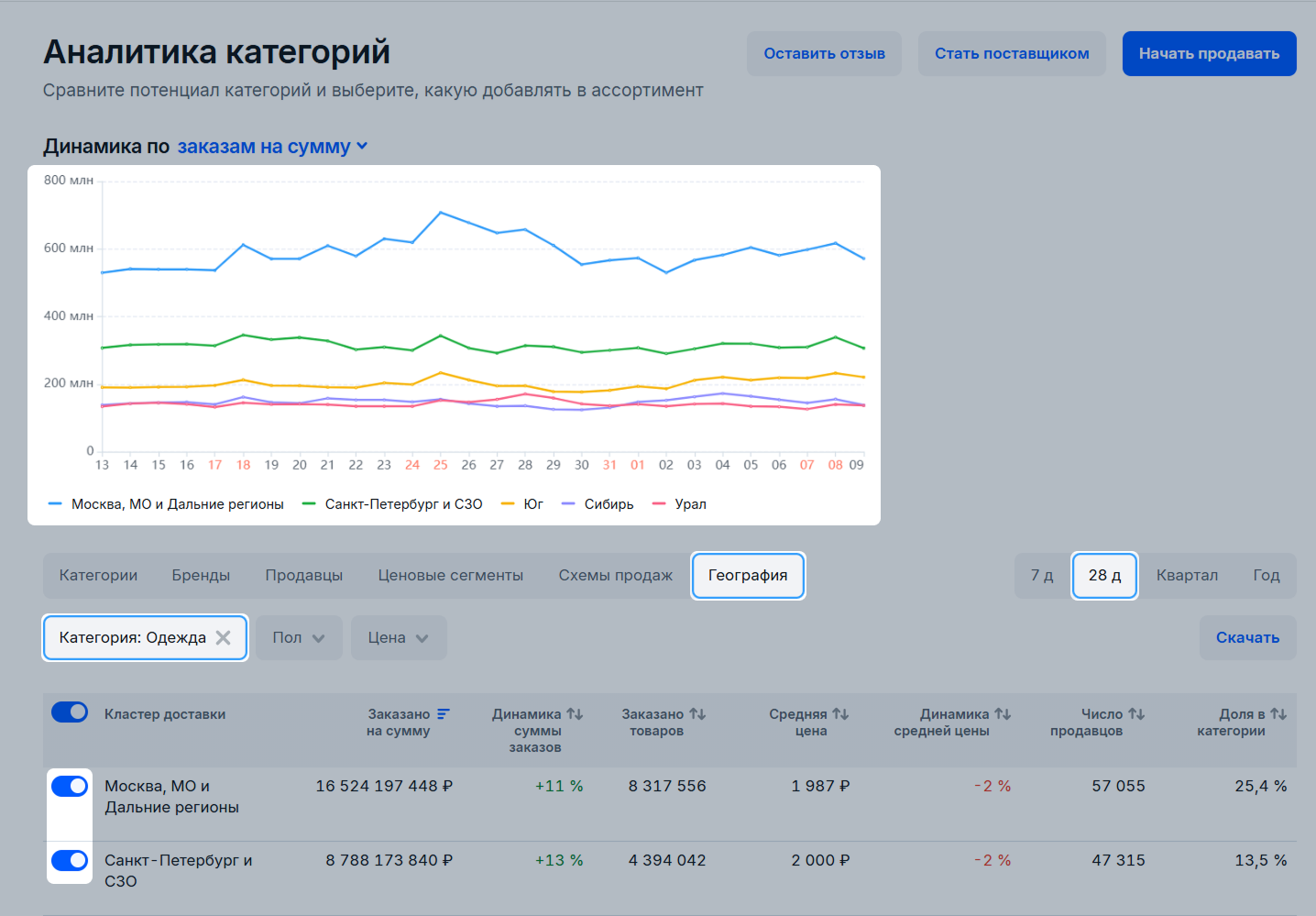

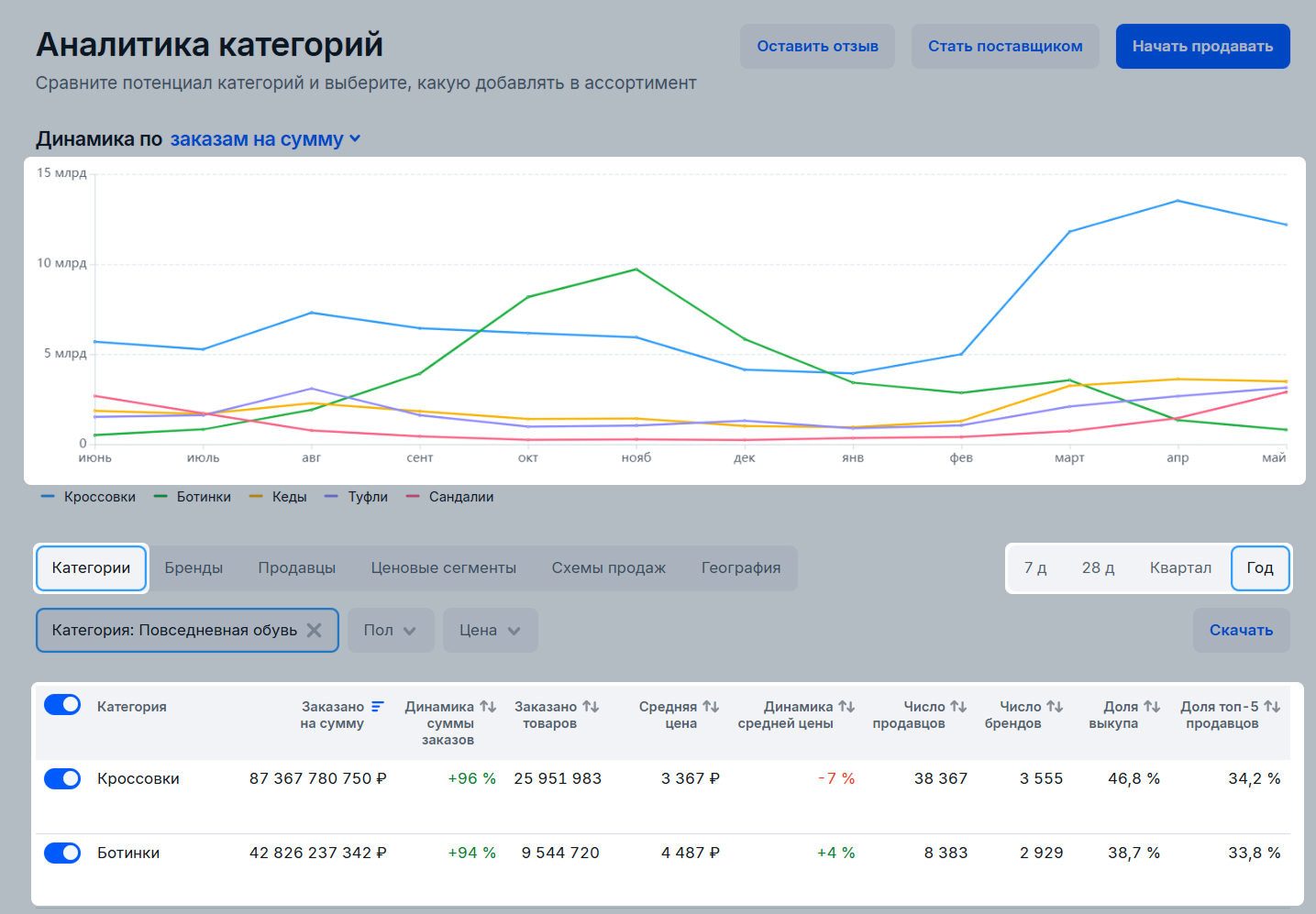
Покажем в таблице топ-30 брендов категории по обороту. Сравните бренды, используя сортировку и график. Обратите внимание на:
Мы отобразим:
Как выбрать схему продаж на Ozon
Покажем в таблице данные по всем кластерам, в которых заказывают товары категории. Рекомендуем выбирать для поставок регионы, где чаще покупают товар — так доставка будет быстрее.
Покажем в таблице данные по разным ценовым сегментам, в которых есть товары категории.
Скрыть навигацию
Показать навигацию
Выберите договор

Это база знаний для продавцов из стран СНГ и дальнего зарубежья.
Если ваша компания зарегистрирована в России, перейдите в базу знаний для продавцов из России.
Когда вы зарегистрировались на Ozon?
Условия работы и инструкции зависят от даты заключения договора — её можно посмотреть в разделе Договоры
Определили ваш договор
Он заключён с ООО «Интернет Решения». Если есть другой договор, сможете переключиться на него в боковом меню
